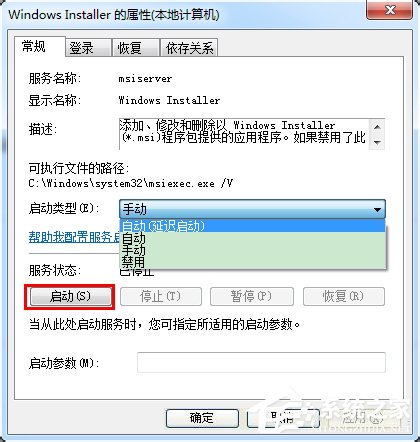桌酷主题w7系统无法访问windows安装服务的解决办法
- 发布日期:2016-12-18 作者:win7主题之家 来源:http://www.chenhai.cc
桌酷主题w7家庭版开机速度快,是入门级桌酷主题w7系统。据调查不少用户在使用中都碰到了桌酷主题w7系统无法访问windows安装服务的问题。面对桌酷主题w7系统无法访问windows安装服务这样的小问题,我们该如何解决呢?不经常使用电脑的朋友对于桌酷主题w7系统无法访问windows安装服务的问题可能会无从下手。但对于电脑专业人员来说解决办法就很简单了: 1、注册相关组件: 点击开始 - 运行 。 输入“cmd” ! 2、然后在输入regsvr32 msi.dll 注意空格! 然后按下回车,提示注册成功即可!!看了这些简单操作,你是不是已经掌握了桌酷主题w7系统的一些使用技巧了呢?如果还有什么不明白的地方,那就请继续学习下面分享给大家的关于桌酷主题w7系统无法访问windows安装服务的问题的具体步骤方法吧。
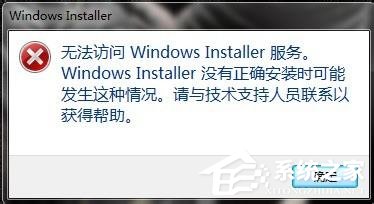
解决办法如下:
1、注册相关组件: 点击开始 - 运行 。 输入“cmd” !
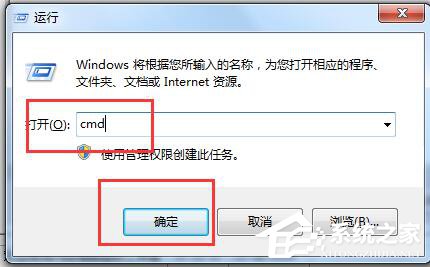
2、然后在输入regsvr32 msi.dll 注意空格! 然后按下回车,提示注册成功即可!!入下图所示!!
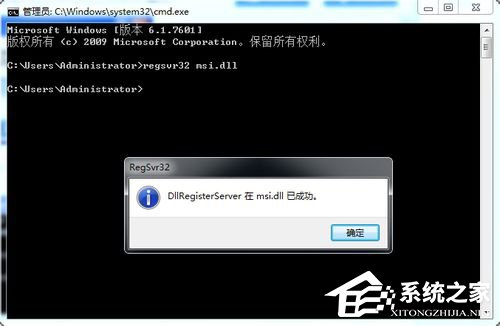
3、开启服务:点击开始 - 运行。 然后输入services.msc 按下回车!!
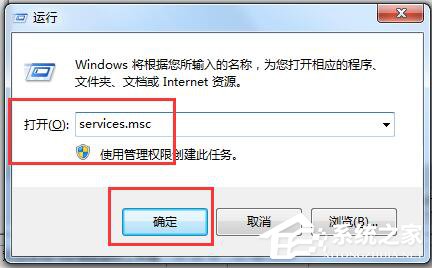
4、然后按字母顺序找到:windows installer服务 ! 然后双击!!

5、让后选择启动, 保证这个服务是启动状态即可!!